介绍
这篇文章将为大家详细讲解有关win10系统如何调节瑞昱声卡音效,小编觉得挺实用的,因此分享给大家做个参考,希望大家阅读完这篇文章后可以有所收获。
<强> win10系统调节瑞昱声卡音效的方法
1,右键单击开始菜单微软旗(注意是鼠标右键),选择“控制面板”,在控制面板右上角将查看方式改为“大图标”,进入“瑞昱高清晰音频管理器”,
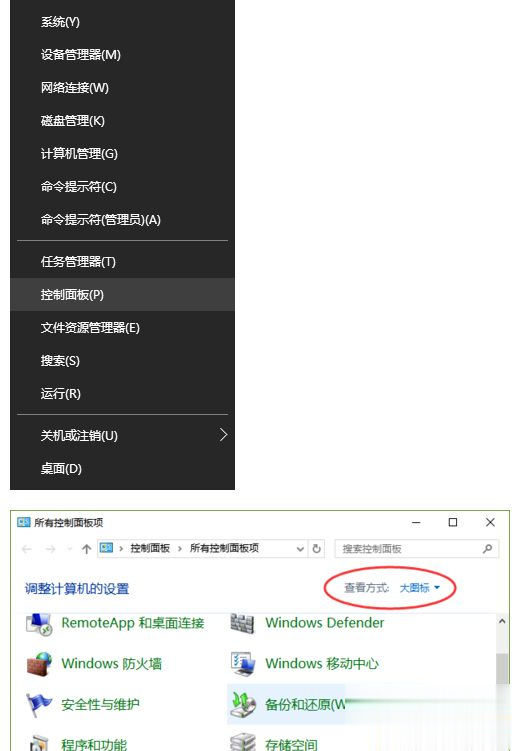
2,首先是“耳机虚拟化”音效;

3,如果你使用的是扬声器,则切换至扬声器模式;
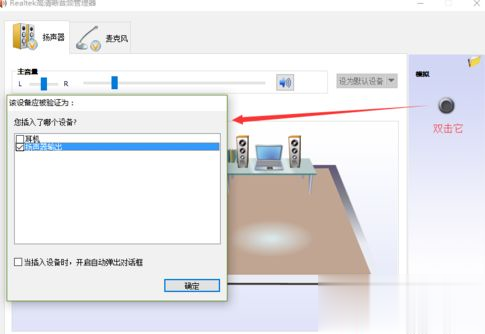
4,出现了“虚拟环绕声”音效;
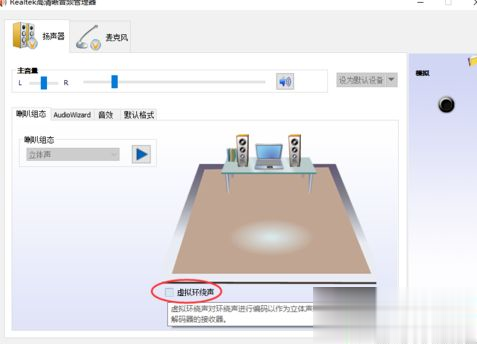
5,切换至“音”效标签,可看到有“环境”、“均衡器”,“卡拉好(升降调)”的音效选项。可随意尝试,根据需要选择,
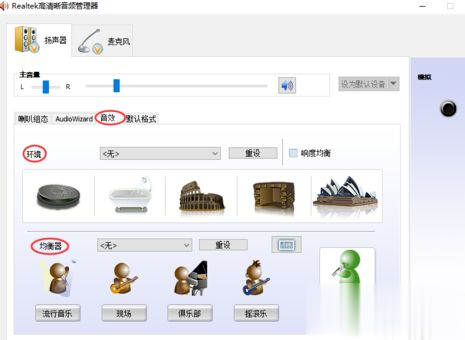
6,如果你不知道如何调节音效,那么不妨按下图设置,一般音乐都能取得较好的听音效果。
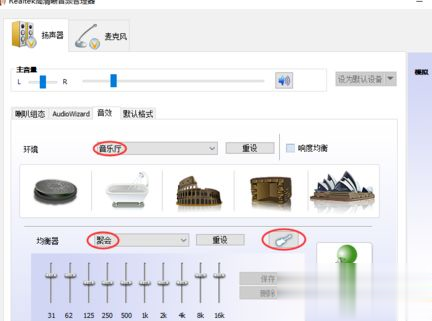
关于“win10系统如何调节瑞昱声卡音效”这篇文章就分享到这里了,希望以上内容可以对大家有一定的帮助,使各位可以学到更多知识,如果觉得文章不错,请把它分享出去让更多的人看的到。





